Jak odbierać z internetu faktury od dostawców?
Istnieje kilka sposobów, dzięki którym można zaimportować fakturę od dostawcy przesłaną Internetem. Klinika XP umożliwia bezpośrednie odczytywanie faktur zawartych w wiadomości i ich import, lecz czasem wygodniejsze jest stosowanie innych metod. Możliwe sposoby zaimportowania faktury z Internetu, pokazuje poniższy rysunek:
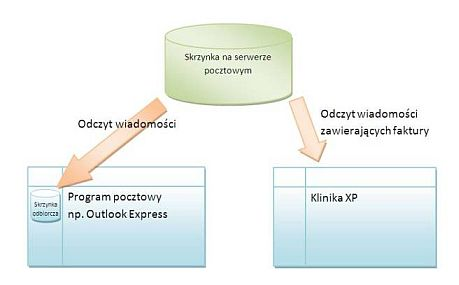
1. Zapisywanie załączników na dysku
Dla tej metody najpierw należy założyć np. na dysku C: folder o nazwie FAKTURY. Będąc na koncie pocztowym (na stronie Internetowej np. na www.poczta.wp.pl, czy www.tlen.pl), po zalogowaniu, należy zapisać załącznik e-maila, którym jest plik z fakturą, do stworzonego folderu. Proces ten ułatwiają programy pocztowe. Po odebraniu wiadomości w programie pocztowym, wystarczy podobnie jak wcześniej, zapisać załączniki właśnie w folderze C:\FAKTURY, a następnie wejść do okna Import faktury od dostawcy w Klinice XP (wywołanie z Nawigatora -> przycisk Import faktury dostawcy).
Po pobraniu wiadomości przez program pocztowy, są one usuwane z serwera. W parametrach programu pocztowego, można wyłączyć usuwanie odczytanej poczty z serwera. Wadą tego rozwiązania jest przechowywanie narastającej ilości wiadomości na serwerze. Trzeba wtedy co jakiś czas usuwać wiadomości z serwera, bo w przeciwnym razie nasza skrzynka pocztowa zostanie zapchana.
Można zdefiniować regułę w programie pocztowym, dzięki której wiadomości zawierające faktury nie będą pobierane. Jeśli na przykład hurtownia ABC z adresu abc@hurtowniawet.pl wysyła na pocztę wiadomości zawierające faktury o tytule rozpoczynającym się od wyrazu Faktura, to można zdefiniować odpowiednią regułę. W tym celu należy wejść do definiowania reguł (przykład opisany dla Outlook Express, ale podobnie można zrobić np. w Mozilla Thunderbird):
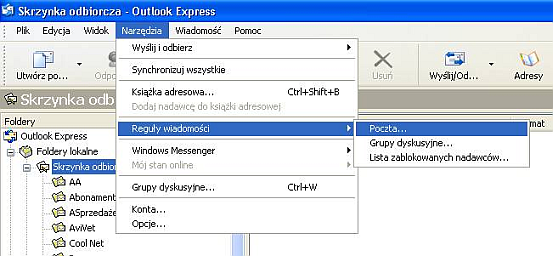
Teraz trzeba dodać nową regułę klikając na nowa i definiując poszczególne elementy jak w oknie poniżej:
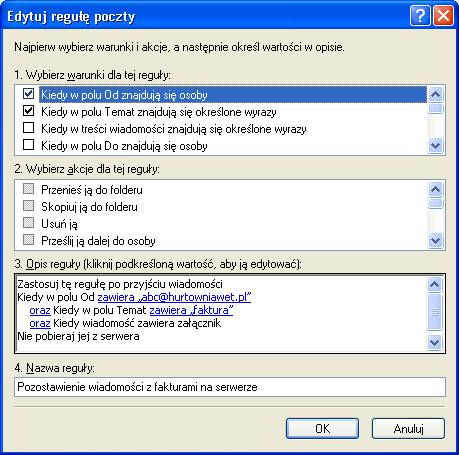
Gotowa reguła spowoduje, że wiadomości zawierające faktury będą pozostawiane na serwerze.
2. Bezpośredni import do programu
Zanim opisana zostanie konfiguracja, należy przyjrzeć się samej drodze elektronicznej faktury. Po wysłaniu przez dostawcę wiadomość znajduje się gdzieś na serwerze oczekując, aż nasz program do obsługi poczty, pobierze ją stamtąd. Odczytana wiadomość usuwana jest z serwera i trafia do skrzynki pocztowej w komputerze użytkownika Kliniki XP.
Klinika XP posiada możliwość odczytu wiadomości z serwera. Warunkiem jest istnienie tej wiadomości na serwerze. Do uruchomienia bezpośredniego importowania faktury z Internetu, należy wykonać następujące czynności. W oknie Import faktury od dostawcy należy wybrać przycisk Sprawdź w poczcie e-mail, który wywołuje okno Odczyt wiadomości Faktura, tak, jak jest to przedstawione poniżej:
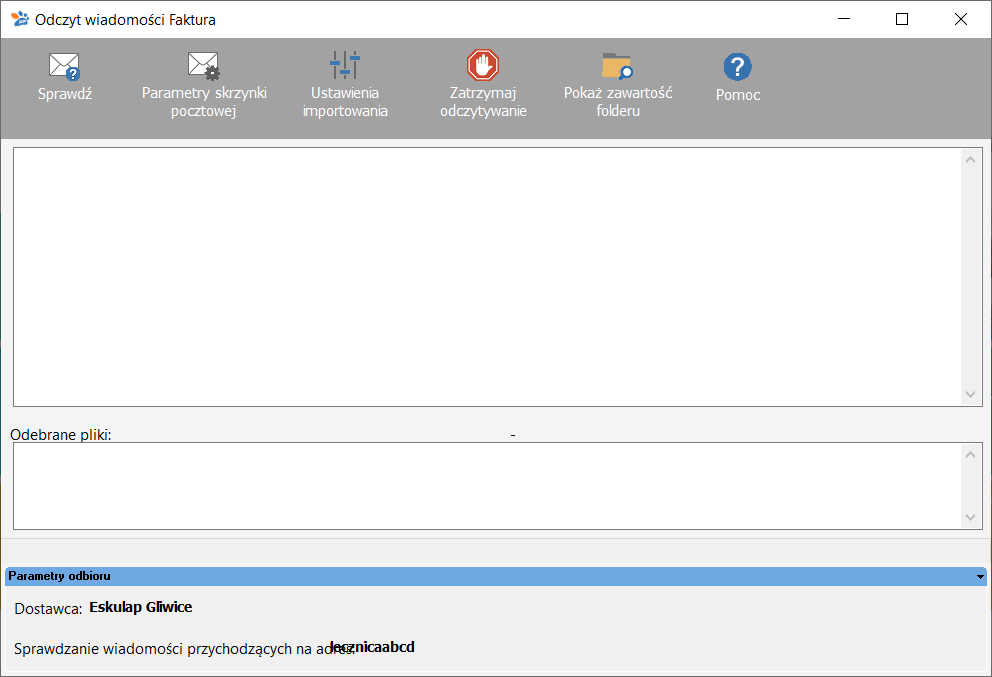
Stosowanie tego rozwiązania jest przyjemne, lecz trzeba pamiętać o kilku jego cechach:
•Jeśli wiadomość została pobrana bezpośrednio przez Klinikę, zostanie automatycznie usunięta z serwera poczty. Dla ułatwienia rozpoznania przez Klinikę, które pliki na serwerze to faktury a które nie, można wpisać w polu Temat zawiera wyrażenie ogólne np. frazę "Faktur" (przycisk Ustawienia importowania). Od tego momentu, gdy wciśnięty zostanie przycisk Sprawdź, z poczty zostaną pobrane tylko te wiadomości, które w temacie mają słowa zawierające tekst "Faktur", czyli np. "Faktura", "Faktury" itp. Pozostałe wiadomości i SPAM (reklamy), nie zostaną pobrane z poczty. Po pobraniu wiadomości z serwera, jest ona usuwana. Co za tym idzie, nie będzie jej można później odczytać z Internetu. Faktura wciąż jeszcze będzie znajdować się na dysku, w folderze w którym została zapisana, jeśli nie została usunięta po imporcie.
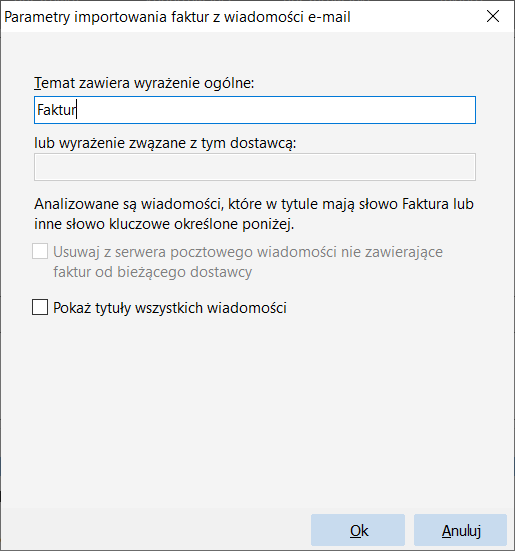
•Jeśli wiadomo, że na poczcie znajduje się więcej faktur (od kilku dostawców), przy wpisaniu w polu Wyrażenie związane z tym dostawcą zostaną pobrane na dysk (i usunięte z poczty) wszystkie wiadomości, od danego dostawcy, natomiast pozostałe zostaną na poczcie. Jest to przydatne, gdy na jeden adres przychodzą faktury od wszystkich dostawców. Można też dla każdego dostawcy utworzyć osobny e-mail. Sposób ten jest dobry, lecz dla małej liczby dostawców (3-4). Wówczas ryzyko przypadkowego usunięcia faktury z poczty się zmniejsza.
•Po kliknięciu napisu Ustawienia importowania, będzie można wybrać opcję Usuń wiadomości nie pochodzące od dostawcy. Opcja ta powoduje, że przy pobieraniu poczty, z serwera usunięte zostaną wszystkie wiadomości, które nie zawierają szukanego tekstu lub słów związanych z dostawcą. Przy wyborze tej opcji należy zachować szczególną ostrożność. Jeśli zaznaczona zostanie ta opcja i jednocześnie wpisany tekst szukania konkretnego dostawcy (bez frazy dotyczącej faktury), może to spowodować usunięcie faktur od innych dostawców z poczty, jeśli aktualnie się na nim znajdują. Aby temu zapobiec, trzeba wypełnić tylko pole Temat zawiera wyrażenie ogólne.
Do folderu, określonego w polu Folder z fakturami, zostaną pobrane wszystkie faktury (i usunięte z poczty). Pobrane pliki zostaną wypisane w polu Odebrane pliki. Do nie zaimportowanych jeszcze faktur będzie można później wrócić, znając miejsce ich zapisania na dysku, bo nie będzie ich (po odbiorze z poczty na serwerze pocztowym).
Do ustalenia parametrów bezpośredniego odbierania poczty służy przycisk Parametry skrzynki pocztowej. Można zdefiniować tu własny adres i parametry skrzynki pocztowej na którą wysyłane będą faktury od dostawcy/dostawców. Pole Wymaga uwierzytelnienia, zależy od konkretnego serwera pocztowego. Coraz więcej serwerów wymaga włączenia tego znacznika. Jeśli dla innych potrzeb definiowaliśmy już wcześniej w programie ogólne parametry poczty i są one takie same (to samo konto) jak do odbioru faktur, to wystarczy kliknąć na przycisk Skopiuj z podst. parametrów, aby wypełnić odpowiednie dane.
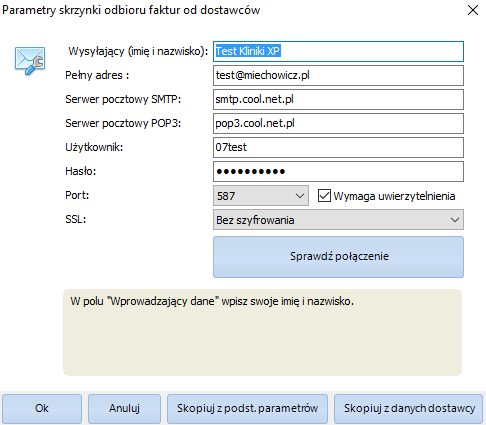
W polu pełny adres należy podać e-mail, na który będą przychodzić faktury. Wartości pól Serwer pocztowy SMTP oraz Serwer pocztowy POP3, gdy nie wiadomo jakie one są, można łatwo odnaleźć wpisując w wyszukiwarce internetowej zwrot dotyczący posiadanej poczty np. dla poczty wp.pl będzie to zwrot: "Serwer SMTP poczty wp.pl" lub podobny.
W polu Użytkownik należy podać początek e-maila na który będą przychodzić faktury, do znaku "@". Na przykład dla adresu moje-faktury@onet.pl, trzeba w tym polu wpisać moje-faktury.
W polu Hasło trzeba wpisać hasło do poczty. Trzeba zaznaczyć opcję Wymaga uwierzytelniania, Port oraz SSL dla swojej poczty, można również odszukać w Internecie, gdy nie jest znany.
Po wprowadzeniu danych w Parametrach skrzynki pocztowej można sprawdzić, czy dane zostały wprowadzone poprawnie. Służy do tego przycisk Sprawdź połączenie.
Jeśli nie zadziała, wówczas mogła wystąpić jakaś literówka w polu np. adresu lub błędnie podane hasło. Mogły również być źle wprowadzone parametry serwera, należy zatem to sprawdzić.
Po ustawieniu odpowiednich parametrów odbioru wiadomości w oknie Odczyt wiadomości Faktura i parametrów skrzynki pocztowej, można przystąpić do pobierania faktur. Służy do tego przycisk Sprawdź.
← Poprzednie: Opis okna: Ceny dla pozycji Następne: Dostawcy →
